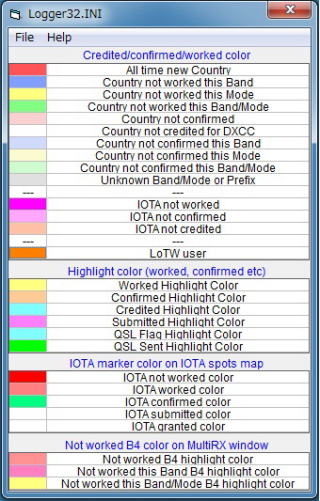CheckColor ver2.4・ Logger32の背景色の設定を読んで1ツのテーブル上に表示します。
興味のある方は直接お知らせください。ファイルをお送りします。 2012/1/21
Logger32は各種の背景色を設定することができます。Worked、Confirmed、Credited、QSL to be sent等々あり、一目で状況を知ることができます。しかし自分で設定した色が何を意味するか全てを覚えておくのはなかなか難しいことです。
CheckColorはこの設定した色とその意味を一覧表示させるものです。
<インストール>
・ 以前のバージョンのCheckColorを使っていた場合は、CheckColor.iniを削除します。
・ CheckColor.exeをLogger32のフォルダにおきます。
<使い方>
1) CheckColorを開きます。最初にCheckColor ver2.4を開いた場合は、Logger32.iniを使うか、別の設定ファイルを使うか選択します。2回目以降はすぐに色表示テーブルを表示します。選択した設定ファイルのファイルパスはCheckColor.iniに保存されます。2) 設定ファイルを選択後に次の画面が表示されます。画面位置は任意に動かすことができ、その設定はCheckColor.iniに保存されます。3) もし色表示の欄がブランクの場合は、その色の設定を一度もやっていない、デフォルト状態で使っていることになります。現在、特に重要、意味のあると思われる4ツのグループを表示させています。これ等は次のように設定することができます。これ以外にも単純な背景色、フォント色等の設定もありますが一覧表示させる意味もないので省略してあります。
・ Credited/confirmed/worked DX Spot Windowで設定
・ Highlight color メインメニューのSetup、Highliteで設定
・ IOTA marker color Tracking WindowのIOTA Spotsタブをクリックして設定
・ Not worked B4 color MMVARIモードのMultiRX windowで設定
4) 読む設定ファイルを変更する場合は次のようにします。
a. Fileをクリック、Select INI fileをクリック
b. 設定ファイルを選択後、CheckColorを終了して再度開く。